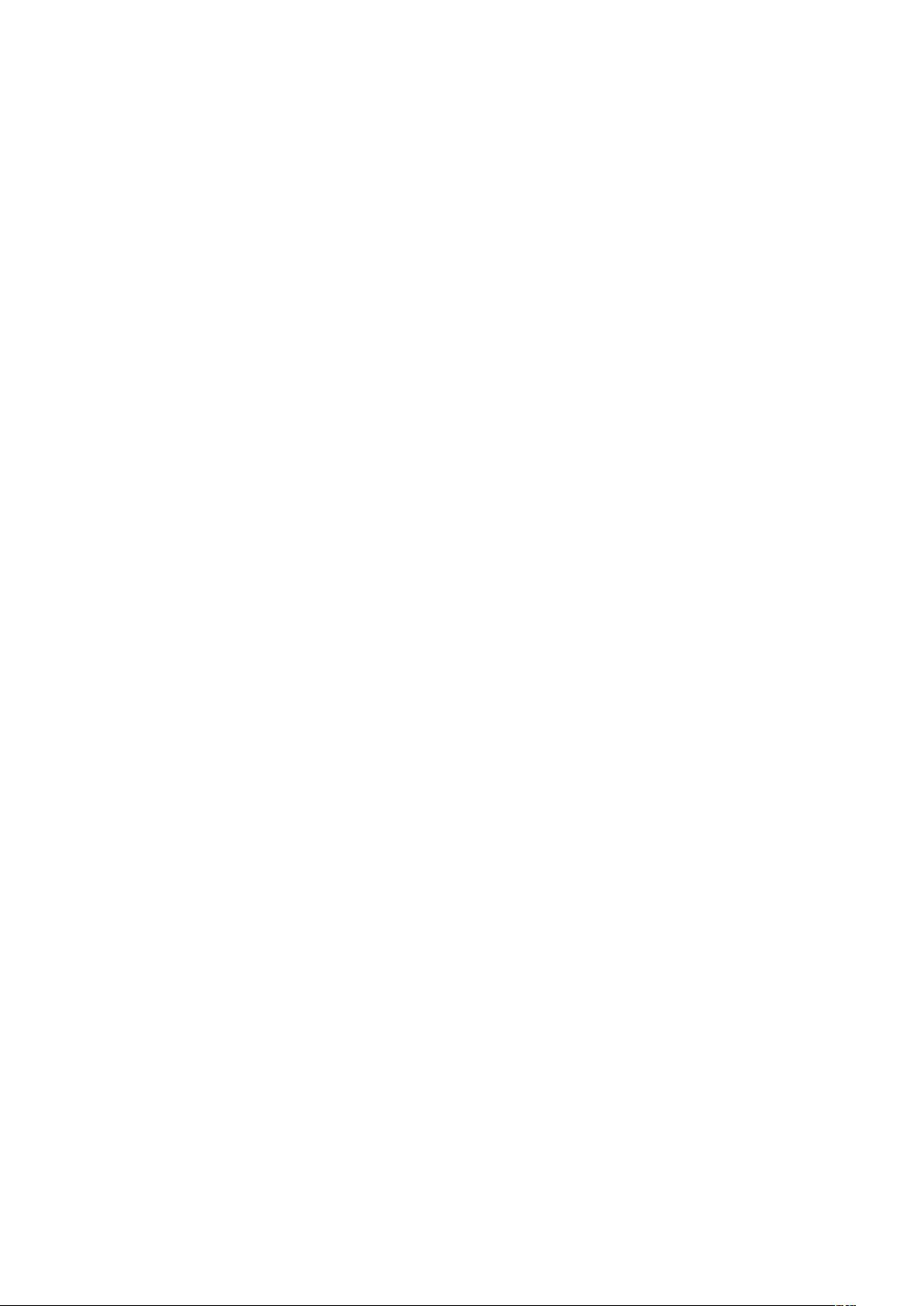Windows与Linux下PHP环境配置指南
需积分: 7 57 浏览量
更新于2024-07-31
收藏 669KB DOC 举报
"这篇文档主要介绍了在Windows操作系统和Linux环境下如何配置PHP运行环境,包括Apache服务器的安装与配置,以及PHP的安装与配置。"
在Windows系统中配置PHP环境通常涉及以下步骤:
1. 下载Apache服务器:首先,你需要从Apache官方网站下载适合Windows系统的Apache服务器版本,例如httpd-x.y.z-win32.zip。
2. 安装Apache:解压缩下载的文件到你选择的目录,然后将Apache服务添加到系统服务中,以便能够以服务的形式启动和停止Apache。这通常通过执行安装脚本或手动配置系统服务完成。
3. 配置Apache:打开httpd.conf配置文件,修改ServerRoot、DocumentRoot等设置以指向你的网站根目录。同时,你需要启用PHP处理器,可以通过在httpd.conf中添加类似以下的LoadModule指令来实现:
```
LoadModule php_module "path/to/php/php7apache2_4.dll"
```
4. 设置PHP解析器:确保PHP与Apache的集成,需要在httpd.conf中添加PHP的处理指令,例如:
```
<FilesMatch "\.php$">
SetHandler application/x-httpd-php
</FilesMatch>
```
5. 下载PHP:从PHP官方网站下载适用于Windows的PHP安装包,例如php-x.y.z-win32-vc14-x64.zip。
6. 安装PHP:解压缩文件,将php.exe添加到系统PATH环境变量,以便在命令行中使用PHP。
7. 配置PHP:编辑php.ini文件,根据你的需求调整配置,如内存限制、上传大小等。同时,确保Apache知道在哪里查找php.ini,可能需要在httpd.conf中添加如下行:
```
PHPIniDir "path/to/php"
```
8. 测试配置:重启Apache服务,然后在浏览器中访问`http://localhost/phpinfo.php`(假设你创建了一个包含`<?php phpinfo(); ?>`的文件),如果能显示PHP信息页面,说明配置成功。
在Linux环境下配置PHP环境,步骤如下:
1. 安装Apache:使用包管理器安装Apache,例如在Ubuntu上使用`sudo apt-get install apache2`。
2. 配置Apache:编辑`/etc/apache2/apache2.conf`或`/etc/httpd/conf/httpd.conf`(取决于你的Linux发行版),添加PHP模块。在Apache配置文件中启用模块`mod_php`。
3. 安装PHP:同样使用包管理器,例如在Ubuntu上`sudo apt-get install php libapache2-mod-php`。
4. 测试配置:重启Apache服务,例如使用`sudo service apache2 restart`,然后访问`http://localhost/info.php`,如果能显示PHP信息页面,表示配置成功。
在上述Linux部分的描述中,提到了使用源代码编译安装Apache和PHP的过程。这个过程较为复杂,适用于自定义配置或者在没有包管理器的情况下。它涉及到解压源代码、配置编译选项、编译和安装等步骤。在编译Apache时,示例中的配置选项用于启用动态加载模块、地址重写等功能。对于PHP,配置选项指定安装路径、与Apache的整合方式,以及与其他库(如MySQL、GD)的关联。
无论是Windows还是Linux,配置PHP环境都需要正确安装和配置Web服务器(如Apache)以及PHP解释器,并确保它们能够协同工作。这个过程中可能会遇到权限问题、配置文件错误等挑战,需要根据错误日志进行调试和解决。
点击了解资源详情
点击了解资源详情
点击了解资源详情
2008-10-06 上传
2007-06-06 上传
2009-04-03 上传
2018-03-25 上传
2009-01-13 上传
2021-10-03 上传
lsfcs360
- 粉丝: 0
- 资源: 1
最新资源
- arhaica:古代Web的Milti-Domain内容发布系统
- MeetingAppointment.zip_.net mvc_C#_bootstrap .net_mvc_预约
- grao:PoC Stara Zagora GRAO个人数据泄露
- 数字图像处理知识点总结.zip
- 网钛远程桌面管理助手 v3.10
- estimo:评估浏览器执行您JavaScript代码的时间
- NLP4SocialGood_Papers:有关NLP for Social Good的最新论文的阅读清单
- 影刀RPA系列公开课5:手机操作自动化.rar
- 毕加索用于光刻的图像加载组件-Android开发
- PGAT-开源
- fruit-recognition-master.zip_QT图像识别_opencv_qt 图像处理_qt 图像识别_水果种类识
- 影刀RPA系列公开课5:手机操作自动化.rar
- 74项环流指数读取软件
- kosa:知识组织系统(KOS)的轻量级聚合器
- 最新版面试宝典最终版.zip
- Shibboleth-Multi-Context-Broker:Shibboleth多上下文代理